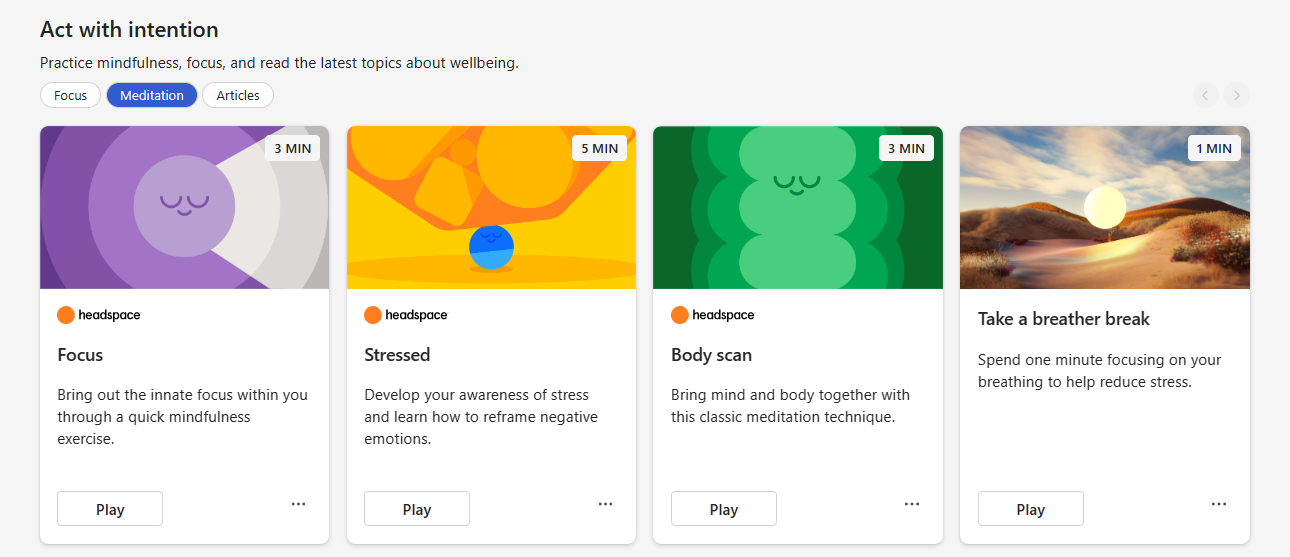Microsoft Viva 브리핑 이메일 일시 중지
브리핑 전자 메일을 개선하고 일일 메시지에서 개인 설정된 콘텐츠를 제공하는 데 시간이 좀 더 걸리고 있습니다. 결과적으로, 우리는 당신에게 당신의 일일 브리핑을 보내는 휴식을 취했습니다.
잠시 동안 브리핑 이메일 수신을 중지하지만 Viva Insights 기능에 액세스할 수 있습니다. 모임 준비, 미해결 작업 검토 또는 포커스 시간 예약과 같은 브리핑 내의 다양한 기능을 사용하는 경우 이 문서를 참조하여 Viva Insights Outlook 추가기능, 기타 Outlook 기능 및 Teams 및 웹의 Viva Insights 앱에서 찾을 수 있는 방법을 알아보세요. 건강한 업무 습관을 구축하기 위한 인사이트 및 권장 사항이 포함된 반월 다이제스트 이메일을 계속 받게 됩니다.
예정된 모임 준비
일일 브리핑에서 관련 문서 검토와 같이 하나 이상의 제안된 작업이 있는 하루의 처음 세 번의 모임을 발견했을 수 있습니다.
비슷한 기능을 찾을 수 있는 위치:Viva Insights Outlook 추가 기능 및 미리 알림, 일정 미리 보기 및 Outlook의 내 하루 패널
Viva Insights Outlook 추가 기능에는 모임 준비 섹션이 포함되어 있습니다. 이 섹션에서는 사용자가 구성했거나 향후 7일 동안 초대받은 예정된 모임 목록을 보여 줍니다. 수락한 초대자의 비율과 같은 모임당 주요 인사이트를 보려면 이 카드 선택합니다.
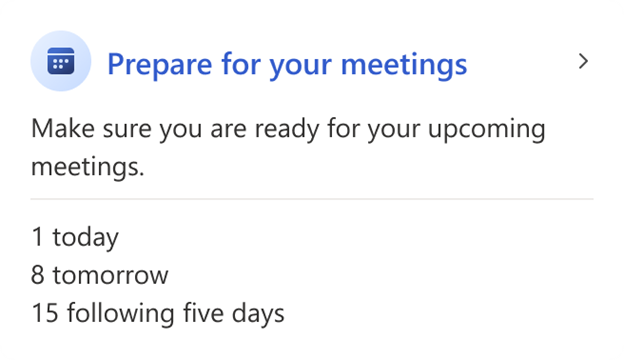
Outlook에서 미리 알림, 일정 미리 보기 및 내 하루 패널 기능을 사용할 수도 있습니다.
미리 알림은 일반적으로 일정에서 예약된 이벤트 15분 전에 Outlook에 표시됩니다. 공유 문서와 같은 관련 사전 읽기 정보가 있는 경우 미리 알림도 표시됩니다.
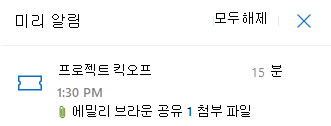
일정 보기 에서 모임을 선택하면 Outlook의 오른쪽 패널에 일정 피킹이 표시됩니다. 이 기능은 모임 자체, 이끌이 및 참석자 수, 초대의 텍스트, 첨부된 문서 및 RSVP 상태 대한 정보를 제공합니다.
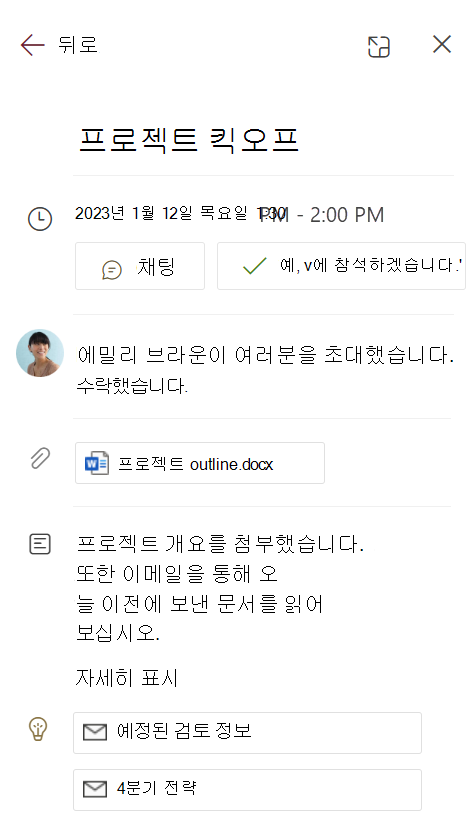
내 날 패널에는 모임 및 관련 정보를 포함하여 현재 날짜의 일정이 표시됩니다. 브라우저의 Outlook에 있는 경우 창 오른쪽 위에 있는 내 하루 아이콘을 선택합니다.
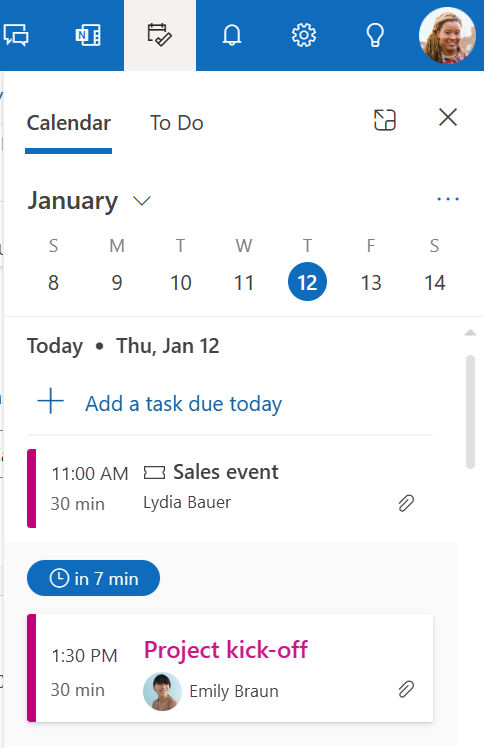
이러한 기능은 모임 인사이트 섹션의 웹용 Outlook 및 Outlook.com 지능형 기술 사용에 자세히 설명되어 있습니다.
미해결 작업에 대한 후속 작업
이메일 활동에 따라 브리핑에 작업에 대한 후속 미리 알림이 표시되었을 수 있습니다.
비슷한 기능을 찾을 수 있는 위치:Viva Insights Outlook 추가 기능, Teams 및 웹에서 앱 Viva Insights, Outlook에서 할 일
Viva Insights Outlook 추가 기능에는 작업 미리 알림이 포함된 미해결 작업 보기 섹션이 포함되어 있습니다. 이러한 미리 알림은 보낸 전자 메일과 지난 14일 동안 동료가 전자 메일로 보낸 요청을 기반으로 합니다. 추가 기능에는 동료에게 수행한 요청에 검사 수 있도록 요청 섹션에 대한 후속 작업 섹션도 포함되어 있습니다.
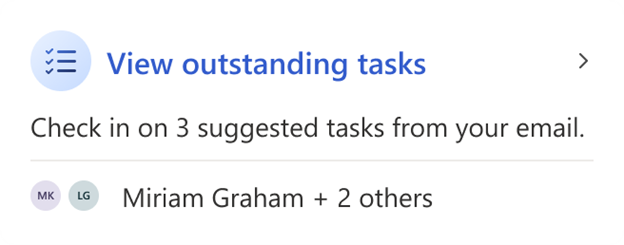
Teams 및 웹의 Viva Insights 앱에 있는 생산성 탭에는 제안된 작업 섹션도 있습니다. 중요한 사람을 고정한 경우 해당 작업이 먼저 고정됨 아래에 표시되는 것을 알 수 있습니다.
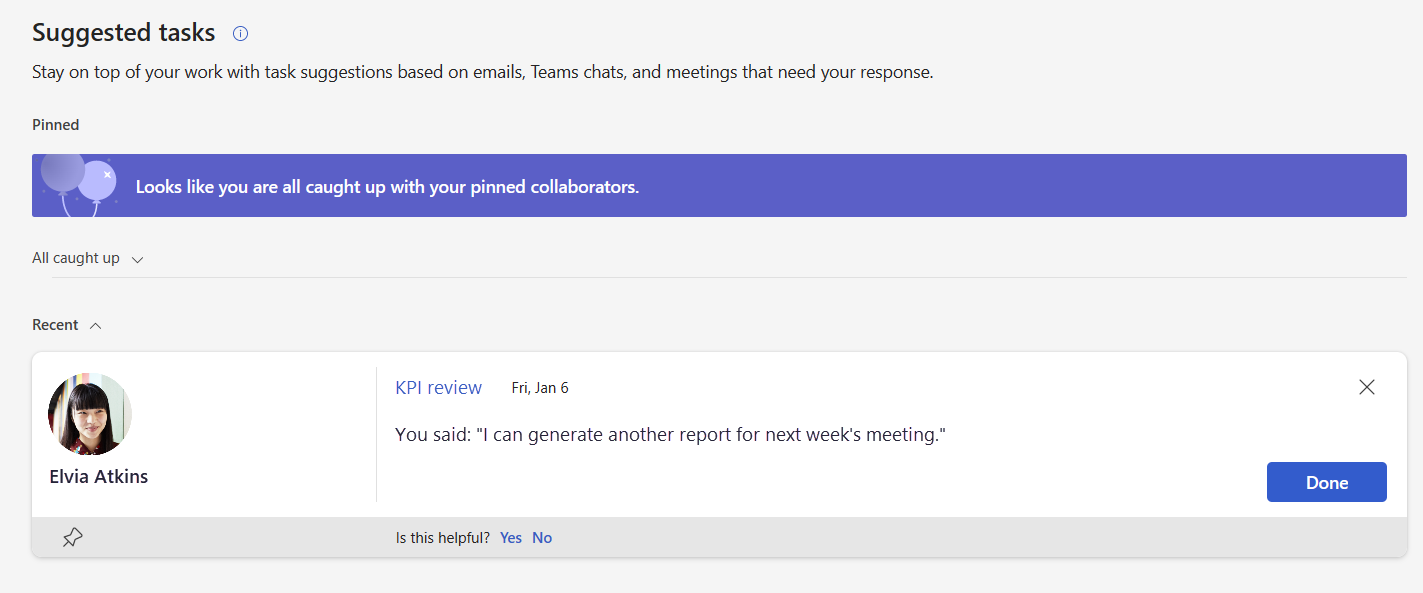
브라우저의 Outlook에 있는 경우 내 하루 아이콘 >할 일을 선택합니다. 할 일은 이미 추가한 작업 목록과 전자 메일을 통해 표시되는 작업 목록을 보여 줍니다. 수행한 작업을 확인하고 여기에 더 추가합니다. Outlook의 작업에 대한 자세한 내용은 다음 문서의 모든 작업 관리 섹션: Outlook.com 작업 사용에서 알아봅니다.
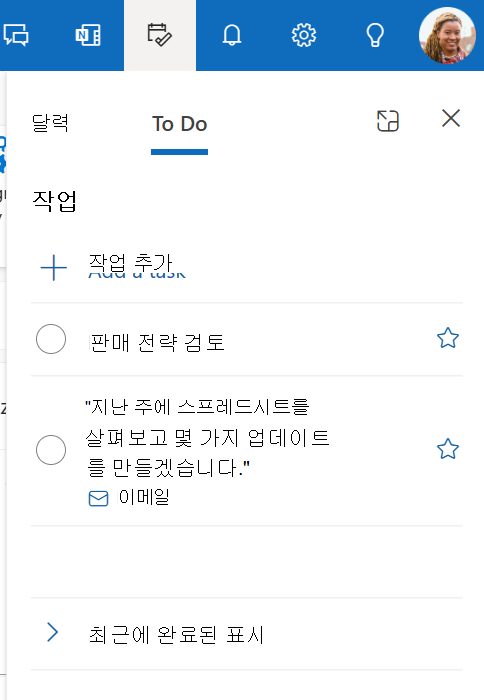
집중 작업을 위한 시간 보호
일일 브리핑에서 일정이 모임으로 가득 차기 전에 집중 작업에 대한 시간을 보호할 수 있었습니다.
비슷한 기능을 찾을 수 있는 위치:Viva Insights Teams 및 웹에서 Outlook 추가 기능 및 Viva Insights 앱
Viva Insights Outlook 추가 기능에는 집중 작업을 위한 시간을 보호하고 포커스 시간 동안 Teams 채팅 및 통화로 알림을 최소화하는 데 도움이 되는 책 포커스 시간 섹션이 포함되어 있습니다.
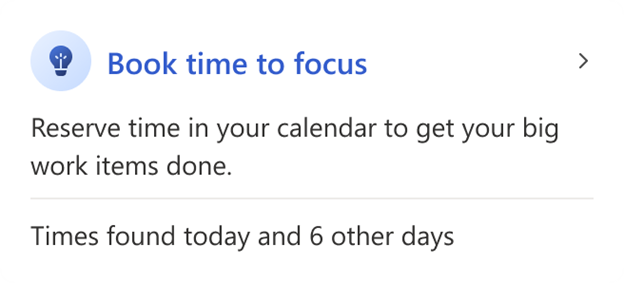
Teams 및 웹의 Viva Insights 앱에서 웰빙 탭을 통해 포커스 시간을 예약할 수도 있습니다.
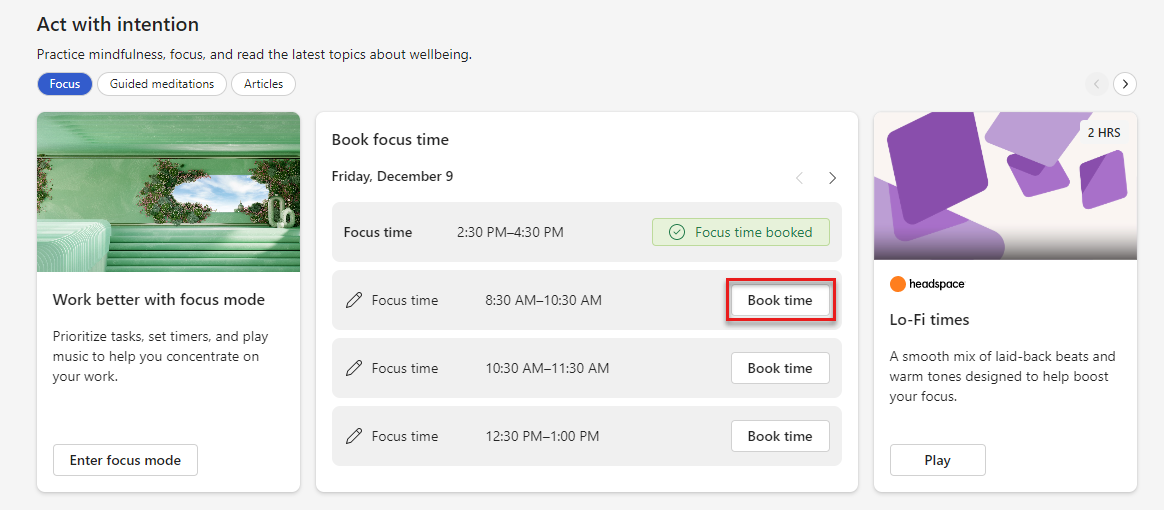
웰빙 탭의 의도 섹션이 있는 행위의 스크린샷. 섹션의 콘텐츠 카드 위에는 "포커스", "가이드 명상", "기사"의 세 가지 단추가 있습니다. 포커스"가 선택되어 섹션의 포커스 콘텐츠를 표시합니다. 이 카드 세 개의 섹션이 있습니다. 중간 섹션의 제목은 "책 포커스 시간"입니다. 카드 헤더 아래에는 "12월 9일 금요일"이라는 네 개의 행이 있는 테이블이 있습니다. 첫 번째 행은 포커스 시간이 오후 2시 30분에서 4시 30분까지 예약되었음을 보여줍니다. 다른 세 행은 "예약 시간" 단추가 있는 오픈 타임 슬롯을 제공합니다. 첫 번째 "예약 시간" 단추가 강조 표시됩니다.
가이드 명상으로 하루를 시작하세요.
브리핑 이메일의 헤드스페이스 섹션에서 가이드 명상을 시작하여 하루를 시작할 수 있었습니다.
Teams 및 웹에서유사한 기능:Viva Insights 앱을 찾을 수 있는 위치
Teams 및 웹에서 Viva Insights 앱을 통해 큐레이팅된 가이드 명상 세트를 살펴보세요. 의도와 웰빙 탭 > 법 섹션 > 명상 범주로 이동하고 헤드 스페이스 카드 재생 단추를 선택합니다.